
1、打开控制面板,在卸载里面删除QQ程序;
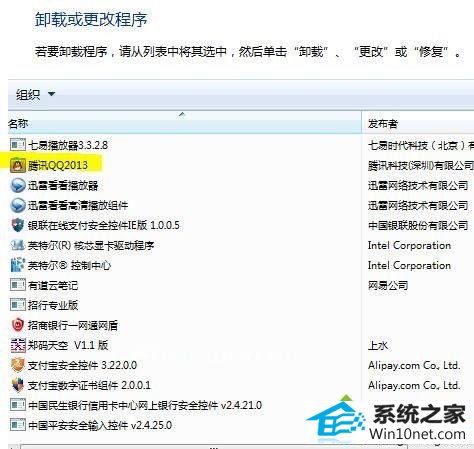
2、清除QQ在windows10系统残留的文件;
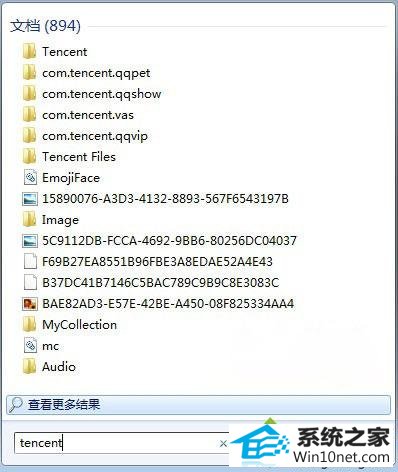
3、注册表清除QQ残留的文件;
提示:修改注册表有风险,请在专业人士指导下慎重操作。

4、删完后重启电脑;
5、重新下载最新版的QQ程序安装;
6、更换安装路径重新安装QQ最新版。
win10系统安装QQ时出错提示“错误代码0x0000000F”图文步骤,设置之后再清理QQ残留的文件和注册表信息,然后重新启动电脑就可以进行安装最新的QQ软件。
本站发布的系统与软件仅为个人学习测试使用,不得用于任何商业用途,否则后果自负,请支持购买微软正版软件!
Copyright @ 2022 大师系统版权所有